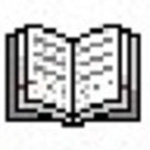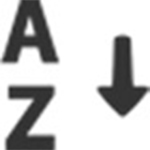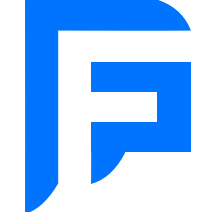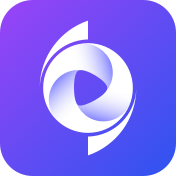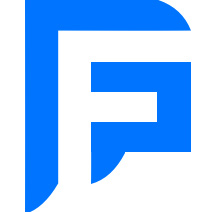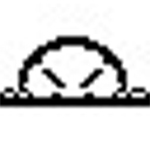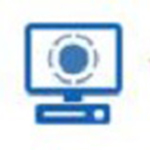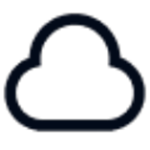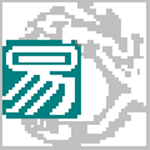软件简介
《NTBOOTautofix》这款软件可以帮助用户有效解决用户在使用双操作系统过程中遇到的各种启动问题,恢复硬盘的正常启动顺序,支持自动修复的操作,不需要任何专业技术。
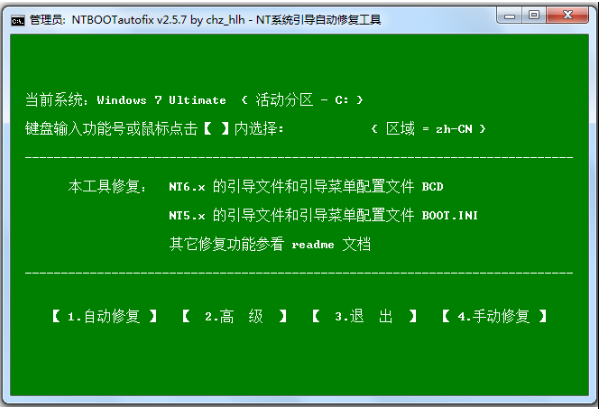
使用方法
非安装软件,直接双击运行,傻瓜式修复,可运行于32位和64位系统和WINPE系统
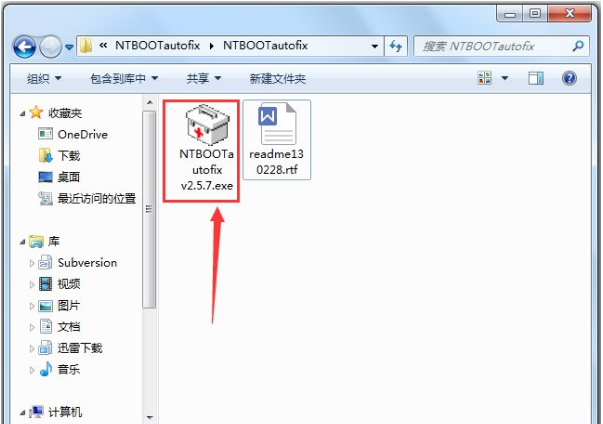
程序根据当前系统non-Unicode设置自动显示中/英界面。
“自动修复”自动判断和系统启动有关的条件并自动修复程序支持的盘符上的NT系统启动,无需用户手工干预。
“高级修复”只供特殊需要的朋友,参看下面应用实例中的高级修复部分。
PE中自动判断PE环境,单硬盘可以直接“自动修复”,如多硬盘在PE中修复时推荐使用“高级”修复选择你作为系统引导的盘符。
适用范围
1. 启动菜单/启动文件丢失修复:适用所有NT5.x(2000/XP/2003)和NT6.x(Vista/2008/Win7/2008r2)。
2. 修复其他因BCD相关引起的故障。
a. Win7/2008r2中 BCD 的修复计算机(Windows Recovery Environment)菜单丢失。
b. Win7/2008r2中 BCD 引起的3D启动画面丢失(变成VISTA滚动条启动画面)。
c. BCD 引起的启动菜单选择界面乱码现象。
3. 系统BCD非法的强制修复 - 现象:Vista/2008/Win7/2008r2中 。
a. 运行msconfig后“启动”或“引导”栏空白。
b. 管理员身份运行命令提示符中后运行bcdedit等和BCD相关的操作提示出错。
c. 系统属性的“启动和故障恢复”窗口无法配置“默认操作系统”和“等待时间”。
d. 其他软件无法添加/删除/修改基于 BCD 管理的新启动菜单。
注: 3的这种情况是否要强制修复自行决定。
额外功能
为VISTA/2008添加修复计算机(Windows Recovery Environment)菜单。
使用方法:在系统盘符中新建recovery文件夹,再把光盘或安装程序中的boot\boot.sdi和sources\boot.wim复制至recovery文件夹,再运行本程序,即可自动添加。
修复效果
存在原BCD或Boot.ini时程序将予备份,备份文件名/路径在修复完成后给出提示。
NT5.x菜单在boot.ini中以“Microsoft Windows Server 2003 x86”形式存在。
NT6.x菜单在BCD中以“Windows Server (R) 2008 Standard x86”形式存在。
NT6.x的修复过程提示成功即时写入生效,NT5.x的修复在最后完成后再一并写入生效。
NT5.x支持最多同接8个硬盘时的修复,但如果不同接口硬盘混用且三个或以上硬盘就未必能准确判断硬盘号,三硬盘以上并混用的情况就算微软自己的控制台都未必能准确判断
NT6.x理论无限制硬盘数,也不限制混用。
根据当前系统non-Unicode设置决定修复后的启动菜单中/英优先级。
NT5.x+NT6.x的多系统中 - 当存在多个NT5.x时,修复后BCD显示的NT5.x相应菜单为“Earlier Version of Windows”,
当只有一个NT5.x系统,修复后BCD中显示的NT5.x相应菜单则为类如“Microsoft Windows Server 2003 x86”格式。
不修复NT5.x的Boot.ini和NT6.x的BCD中的多余的启动菜单。
因为精简版的精简程度无从判断,所以不保证能修复精简版系统启动故障装了双系统怎么删除一个。
因为整个过程都比较简单,这里就直接开始讲了,说多了又是更说不清登陆你想要保留的系统。
如果你有win7何win8双系统,例如想要留下win7删除win8的话就登陆你的win7。
按下win+R键打开运行。
如果你不知道什么是win键那么就在开始菜单中搜索运行,然后打开即可。
在运行中输入msconfig。
在弹出的管理界面中打开选项卡引导,在这里你会看见两个启动的系统,将你要保留的系统设置为默认,然后将另一个系统删除即可。
最后一步:打开计算机,将你要删除的系统所在的盘直接格式化即可,不用担心,直接格式化,不会对现在的系统造成任何的影响。
高级子菜单功能
1.自选定引导分区:修复结果将指向自选 定引导分区。
2.写引导/主引导程序:可对指定的分区(磁盘)写入NT5.x和NT6.x的引导或NT6.x的主引导。
3.修复系统盘符:自动修复/手动修复已经自动处理此功能,也可以用这个功能手工处理。
4.查看/管理BCD:可以对BCD引导配置文件进行查看和一些常用的修改操作。
5.更改BCD区域:修复操作将以这个设定修复BCD菜单中的默认区域语言。